如何在 Android 手机或平板电脑上截屏
有时,您需要抓取设备屏幕上发生的情况的静态图像 - 这称为屏幕截图。虽然这在 Android 上曾经是一个麻烦(很多个月前),但所有现代设备都使它变得非常容易做到。以下是它在 Google Pixel、Samsung Galaxy 和许多其他 Android 设备上的工作原理。
如何在 Android 上截取屏幕截图
Android 设备的工作方式可能存在很大差异。值得庆幸的是,绝大多数 Android 手机和平板电脑(包括三星 Galaxy 设备)都可以使用相同的方法截取屏幕截图。
只需同时按住电源 + 音量调低按钮一秒钟。屏幕将闪烁,您将在屏幕一角看到屏幕截图的缩略图预览(根据您的手机,这看起来会有所不同)。

您将看到立即共享和编辑图像的选项,此外某些设备还具有用于滚动屏幕截图的“捕获更多”选项。
如何在 Samsung Galaxy 设备上截取屏幕截图

上述方法适用于 Samsung Galaxy 设备,但您还可以使用一些其他方法。说真的,三星提供了很多的截图方法。
除了电源+音量调低方法之外,还有手掌手势、用于捕获屏幕部分的“智能选择”和“嘿 Bixby”。我们的专用指南中有所有这些方法的详细说明。

您仍然会在屏幕一角看到屏幕截图的小预览,其中包含一些用于共享和编辑的即时选项。
如何在 Android 上查找屏幕截图
无论手机型号如何,您都可以直接从预览缩略图工具栏与屏幕截图进行交互。您可能还想知道预览消失后在哪里可以找到屏幕截图。
大多数 Android 设备将屏幕截图放在自己恰当命名的“Screenshots”文件夹中。这也适用于三星 Galaxy。您可以在您喜欢的图库或文件管理器应用程序中找到此文件夹。
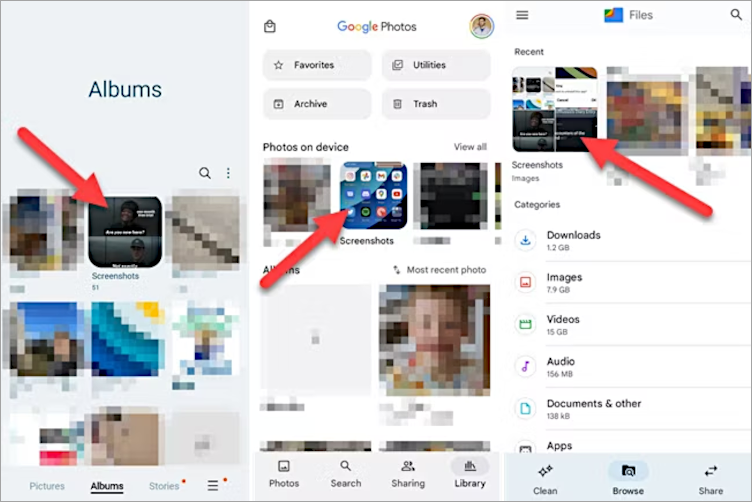
一个奇怪的例外是 Samsung Galaxy 设备上的 Google Photos。虽然 Galaxy 设备上有一个“屏幕截图”文件夹,但由于某种原因它没有显示在 Google 相册应用中。屏幕截图出现在“相机”文件夹中。
这就是在 Android 手机和平板电脑上截屏的方法!这是一件非常容易做的事情,但您可能有不止一个选择。截取屏幕截图后,您还可以使用一些编辑工具。
以上是如何在 Android 手机或平板电脑上截屏的详细内容。更多信息请关注PHP中文网其他相关文章!

热AI工具

Undresser.AI Undress
人工智能驱动的应用程序,用于创建逼真的裸体照片

AI Clothes Remover
用于从照片中去除衣服的在线人工智能工具。

Undress AI Tool
免费脱衣服图片

Clothoff.io
AI脱衣机

Video Face Swap
使用我们完全免费的人工智能换脸工具轻松在任何视频中换脸!

热门文章

热工具

记事本++7.3.1
好用且免费的代码编辑器

SublimeText3汉化版
中文版,非常好用

禅工作室 13.0.1
功能强大的PHP集成开发环境

Dreamweaver CS6
视觉化网页开发工具

SublimeText3 Mac版
神级代码编辑软件(SublimeText3)
 Pixel 9A与三星Galaxy A56:哪个更好?
Apr 15, 2025 am 03:02 AM
Pixel 9A与三星Galaxy A56:哪个更好?
Apr 15, 2025 am 03:02 AM
Google Pixel 9A与三星Galaxy A56:详细比较 Google的Pixel 9A和三星的Galaxy A56是中端智能手机市场的强大竞争者,两者都以499美元的起价具有令人印象深刻的功能。 但是,理想的选择
 6个最佳双子座功能可以在您的Google Pixel上尝试9
Apr 15, 2025 am 01:09 AM
6个最佳双子座功能可以在您的Google Pixel上尝试9
Apr 15, 2025 am 01:09 AM
在您的Google Pixel 9上解锁AI的功能:基本功能指南 Google Pixel 9用户享受一套强大的AI驱动功能。 本指南重点介绍了几个,从照片增强到实时翻译。让我们探索您的
 您不必使用新的Chipolo Pop Tracker在iPhone和Android之间进行选择
Apr 17, 2025 am 03:01 AM
您不必使用新的Chipolo Pop Tracker在iPhone和Android之间进行选择
Apr 17, 2025 am 03:01 AM
Chipolo Pop蓝牙追踪器评测:兼顾苹果和安卓系统 丢钥匙或钱包真是让人头疼。Chipolo公司一直致力于帮助用户寻找丢失的物品,他们最新的产品Pop旨在同时满足iPhone和Android用户的需求。它结合了之前追踪器的一些最佳特性,成为一款多功能设备。 如果您之前使用过Chipolo的追踪器,您会注意到Pop与之前的Chipolo追踪器拥有相似的多彩外观。然而,关键的区别在于它能够同时与苹果的“查找”和谷歌的“查找我的设备”网络配合使用。以前,您必须做出选择:iPhone用户使用Chi
 Pixel 10相机泄漏让我兴奋(稍微担心)
Apr 15, 2025 am 12:56 AM
Pixel 10相机泄漏让我兴奋(稍微担心)
Apr 15, 2025 am 12:56 AM
Pixel 10泄漏:远摄镜头,但是以多少代价? 围绕像素泄漏的期望总是令人兴奋,尤其是考虑到Google提供令人印象深刻的智能手机体验的诀窍 - 清洁Android,无缝AI集成以及令人惊讶的
 PLEX更新,Pixel 9a和很多关税:每周汇总
Apr 15, 2025 am 12:54 AM
PLEX更新,Pixel 9a和很多关税:每周汇总
Apr 15, 2025 am 12:54 AM
本周的技术头条充满了令人兴奋的消息!从新的电话发布和应用程序更新到价格上涨和软件支持更改,可以打开很多包装。这是您可能错过的最大故事的摘要: 主要公告
 Android 15向16GB手机说再见
Apr 17, 2025 am 12:54 AM
Android 15向16GB手机说再见
Apr 17, 2025 am 12:54 AM
使用Google Play商店的Android设备现在必须至少具有32GB的内部存储空间。此举旨在遏制预算设备的问题迅速消失。 更新的Google移动服务(GMS)协议规定至少32GB INT
 三星由于错误而延迟了其大型Android 15更新
Apr 16, 2025 am 01:06 AM
三星由于错误而延迟了其大型Android 15更新
Apr 16, 2025 am 01:06 AM
三星紧急叫停Android 15 (One UI 7)更新:重大Bug导致手机无法解锁 三星历经数月等待、多次延期和六轮测试后,终于在上周初发布了备受期待的Android 15 (One UI 7)更新。然而,令人遗憾的是,由于发现了一个严重的Bug,三星不得不紧急叫停全球范围内的更新。 4月7日,三星开始在韩国为Galaxy S24系列、Z Fold 6等机型推送One UI 7更新,并在4月10日扩展到美国等其他地区。但周末,公司发现多个问题,其中包括一个主要的Bug,并据报道已从全球服务器
 立即获得三星Galaxy S24 FE售价150美元
Apr 17, 2025 am 12:55 AM
立即获得三星Galaxy S24 FE售价150美元
Apr 17, 2025 am 12:55 AM
Samsung Galaxy S24 FE:超值旗舰手机,限时特惠! 原价$650,现价$500,立省$150!三星Galaxy S24 FE(粉丝版)是三星旗舰手机的更经济实惠之选。虽然在屏幕分辨率和处理器方面有所缩减(采用Exynos 2400e芯片组),但它保留了旗舰级的后置主摄像头。 亚马逊和三星官网均售价$500。这比原价低了$150,对于这款拥有出色硬件和长期软件支持的手机来说,绝对物超所值。 Galaxy S24 FE是Galaxy S24和S25系列的经济型替代品,它配备了6.7






